Das Smart Home. Für Technik-Freunde ist es so etwas wie ein feuchter Traum, zumindest in der Theorie klingt es alles so wunderbar. Diverse Bausteine wie Steckdosen, Heizungsthermostate, Bewegungssensoren und andere Dinge so vernetzen, dass möglichst viele Aktionen automatisiert erkannt und durchgeführt werden und im Idealfall sowohl ein Komfortgewinn als auch eine Energieeinsparung zu erreichen. In der Praxis sieht des momentan aber noch anders aus: viele Hersteller bringen eigene Systeme auf dem Markt, die aber leider nicht miteinander kompatibel sind. Mit Zigbee und Z-Wave gibt es zwar zwei verbreitete (Funk-)Standards, dies heißt aber noch lange nicht, dass wirklich alle Geräte von allen Z-Wave- und Zigbee-Systemen zu 100% kompatibel sind. Und wenn, dann ist es eine Bastelei, die eigentlich niemand haben möchte.
Ein fast schon alter Hase im Smart-Home-Markt ist das Aachener Unternehmen Devolo, vor allem durch seine Powerline-Adapter bekannt. Im Laufe der letzten Monate hat man nach und nach das Portfolio an Bausteinen rund um das Devolo Home Control erweitert, sodass man inzwischen etliche Anwendungsszenarien abdecken kann – was auf dem Markt natürlich von großem Vorteil ist. Darüber hinaus setzt Devolo auf den Z-Wave-Standard, wodurch das ganze System und die einzelnen Elemente deutlich zukunftssicherer ist, als proprietäre Systeme, wie zum Beispiel das momentan bei mir zum Einsatz kommende Gigaset elements. Ich konnte mir nun einmal das Devolo Home Control genauer anschauen, inklusive (fast) aller momentan verfügbaren Komponenten.
Da dies eine kleine Mammutaufgabe ist, gehe ich die einzelnen Komponenten zunächst einmal der Reihe nach durch – möglichst logisch aufeinander aufbauend. Danach versuche ich euch einmal die Software im Hintergrund vorzustellen, außerdem ein Tipps und Gedanken niederzuschreiben. Viel Spaß beim Lesen.
Des Weiteren gehe ich die Einrichtung und Nutzung des Systems primär mithilfe der Web-Oberfläche von myDevolo im Desktop-Browser durch. Devolo bietet zwar auch eine mobile App an, diese ist jedoch (trotz einer großen Verbesserung in den letzten Monaten) noch immer eher unter „Funktioniert halt“ einzuordnen und bietet nicht sämtliche Möglichkeiten – aber dazu am Ende mehr.
Die erste Einrichtung der Zentrale
Beginnen wir einmal mit der Zentrale – immerhin das eigentliche Herzstück des Devolo Home Control. Was das Design betrifft eher unauffällig, auch wenn sie mit etwa 7,2 x 13,2 x 4,2 Zentimeter vergleichsweise groß ausfällt. Positiv festzuhalten ist jedoch, dass man auf ein Stromkabel verzichten kann, stattdessen wird sie eben direkt in eine freie Steckdose verfrachtet. Schade ist, dass sich die Zentrale lediglich über einen LAN-Anschluss nutzen lässt. So muss man eben eine Steckdose in Reichweite des Routers haben, möchte man kein Netzwerkkabel quer durch die Bude verlegen. Oder aber man nutzt einen der Devolo Powerline-Adapter, denn auch die Zentrale selbst lässt sich als dLAN-Empfänger nutzen – ist zwar ganz angenehm, sofern man darauf setzt, eine WiFi-Zentrale wäre aber eine nette Sache gewesen.
Sobald die Zentrale ins Netzwerk eingebunden ist, kann man sich auch schon an die initiale Einrichtung machen – dies geschieht über die Webseite myDevolo.com im Browser. Im ersten Schritt müsst ihr euch zunächst einen Account erstellen. Der Accountzwang wird einigen sicherlich nicht schmecken, ist aber eben so. Die Accountlösung hat eben den Vorteil, dass sich das ganze System über den Browser einrichten und auch von unterwegs nutzen lässt. Wer Sorge hat, dass sein System ohne Internetverbindung nicht mehr funktionieren sollte: Doch, tut es. Ihr habt zwar keinen Zugriff mehr über den Browser und von unterwegs, Automatisierungen und der Zugriff via App über (W)LAN funktionieren aber weiter zuverlässig.
Ist der Account einmal erstellt, können wir uns auch schon an die softwareseitige Einrichtung der Zentrale machen. Dazu betätigen wir in der Home-Control-Oberfläche das „+“-Symbol und folgen den weiteren Schritten. Ehrlich: Ist eigentlich super einfach gelöst, bis auf ein paar „Weiter“-Klicks geschieht alles automatisch. Einrichtung aktivieren, Zentrale einstecken, ein paar Sekunden warten, fertig. Das System erkennt die Zentrale automatisch im Netzwerk, ihr müsst diese nur per Klick auf den „Häkchen“-Button bestätigen. Sollte die Zentrale einmal nicht automatisch erkannt werden, könnt ihr sie auch über Eingabe der Seriennummer finden lassen – diese findet ihr auf der Rückseite der Zentrale. Aber: Funktionierte in meinem Test ohne Probleme. Sobald die Zentrale eingerichtet ist, werdet ihr auch schon in euer „Home Control“ weitergeleitet.
Vielleicht noch ein paar Worte zur Sicherheit. Zunächst einmal kommunizieren die verknüpften Geräte nur mit der Zentrale, bei der Einrichtung tauschen Zentrale und das jeweilige Gerät einen individuellen Sicherheitsschlüssel aus. Die Zentrale selbst kommuniziert aber natürlich auch mit den Devolo-Servern, um das System eben wie bemerkt auch von unterwegs erreichbar zu machen oder Push-Benachrichtigungen zu versenden. Die Kommunikation zwischen der Home Control-Zentrale und dem Devolo-Cloudserver wiederum ist TLS-verschlüsselt und da die Server in Deutschland (genauer in Aachen) stehen, unterliegen diese auch den deutschen Datenschutzbestimmungen.
Die einzelnen Komponenten
Wenn die Zentrale einmal eingerichtet ist, könnt ihr auch schon damit beginnen, die Komponenten einzurichten. Im folgenden möchte ich euch einmal einen kurzen Überblick über die Komponenten geben. Da das System aber sehr umfangreich ist und die Komponenten aufeinander aufbauen beziehungsweise sich gegenseitig unterstützten, macht es an dieser Stelle nur wenig Sinn, auch direkt einen Blick in das System mit seinen Möglichkeiten zu werfen. Der Tür- und Fensterkontakt zum Beispiel bringt alleine nur wenig Vorteile, erst durch eine Verknüpfung mit anderen Geräten wird das ganze eben „smart“. Daher werde ich zunächst nur einmal einen Blick auf der Komponenten werfen, die Installation und Funktionen erläutern und lediglich ein paar kurze Beispiele geben, was mit diesen möglich ist. Aber keine Sorge, das System und seine Möglichkeiten werde ich später noch beleuchten.
Der Tür- und Fensterkontakt
Der Tür- und Fensterkontakt besteht aus zwei Teilen, einem Hauptgerät von etwa 2,8 x 9,6 x 2,3 Zentimetern und einem Magneten mit etwa 1,0 x 5,0 x 1,2 Zentimetern. Zur Installation müssen beide Elemente am Tür- oder Fensterrahmen befestigt werden, was entweder über die mitgelieferten Klebestreifen (hält zuverlässig) oder aber mittels ebenfalls beiliegender Schrauben geschehen kann. Bei der Montage ist eigentlich nur wichtig zu beachten, dass der Magnet auch den inneren „Schalter“ des Sensors triggern kann. Devolo gibt einen maximalen Abstand von etwa 3 Zentimetern an – sollte also auch funktionieren, wenn euer Türrahmen durch die Dicke der Tür etwas mehr auf dem Rahmen aufliegt. Betrieben wird der Sensor mithilfe einer CR123A 3V Batterie, die mehrere Monate halten soll – erfahrungsgemäß stimmt dies sogar.
Der Tür- und Fensterkontakt meldet natürlich in erster Linie, ob eine Türe oder ein Fenster geschlossen oder geöffnet ist – leider gibt es keinen Status „Gekippt“. Darüber hinaus misst der Sensor aber nebenbei auch die Temperatur und Helligkeit und liefert diese Werte an die Zentrale, sodass sich im späteren Verlaufe in Aktionen und Regeln auch auf diese Werte zurückgreifen lässt. Sobald der Tür- und Fensterkontakt ein Öffnen oder Schließen des Objektes erkennt, leuchtet kurz eine rote LED auf, was sich in den Einstellungen des Sensors aber auch deaktivieren lässt. Viel zu kritisieren gibt es nicht: Auch wenn ich einen einteiligen Sensor besser gefunden hätte, so liefert er zuverlässige Werte – ist ja zunächst einmal das wichtigste.
Die Schalt- und Messsteckdose
Die Schalt- und Messsteckdose befindet sich wie auch der Tür- und Fensterkontakt im regulären Starter-Paket und ist optisch – wie auch die restlichen Komponenten – ganz schlicht gehalten. Leider fällt sie mit ihren etwa 5,8 x 9,5 x 7,6 Zentimetern auch vergleichsweise groß aus und blockiert vor allem in Mehrfachsteckdosen gerne mal zwei Plätze, inzwischen gibt es auch schon kompaktere Zwischenstecker. Viel gibt es hierzu eigentlich nicht zu sagen, ich schätze mal, dass diese Steckdosen eine der ältesten „Smart Home Gadgets“ darstellen, wenn man mal bedenkt, wie lange es schon diese „Baumarkt-Funksteckdosen“ gibt. Die Installation ist ebenfalls super simpel: Einrichtung in der Web-Oberfläche aktivieren, Steckdose einstecken, fertig.
Über den Taster an der Steckdose lässt sie sich übrigens auch manuell ein- und ausschalten – auf Wunsch lässt sich die manuelle Steuerung und auch die LED aber auch deaktivieren. Wie der Name schon vermuten lässt, dient der Zwischenstecker (bis zu maximal 3.000 Watt übrigens) nicht nur dazu, Geräte ein- und auszuschalten. Vielmehr besitzt sie auch noch eine Messeinheit, mit der sich der Stromverbrauch der angeschlossenen Geräte anzeigen und in einem Verlauf speichern lässt. Darüber hinaus dient auch jede Steckdose als Repeater für die Home-Control-Zentrale, erweitert also den schon recht großzügigen 40-Meter-Radius der Zentrale. Gut mitgedacht. Aber Achtung: Eine überarbeitete Version der Steckdose folgt in wenigen Wochen…
Der Bewegungsmelder
Der Bewegungsmelder sieht dem Tür- und Fensterkontakt fast schon zum verwechseln ähnlich – immerhin erfüllt er fast die gleichen Funktionen. Ebenso lässt er sich wieder wahlweise mittels Klebestreifen oder Schrauben positionieren und wird mittels einer CR123A Batterie betrieben. Leider ist der Sensor recht starr, denn es werden nur Bewegungen in einem Winkel von 80 Grad horizontal und in einem Abstand von bis zu acht Metern erkannt – keine 180 oder sogar 360 Grad. Auch der Bewegungsmelder bietet ein visuelles LED-Feedback beim Auslösen des Sensors, was sich in den Einstellungen ebenfalls deaktivieren lässt. Des Weiteren lässt sich auch die Empfindlichkeit manuell justieren, was dann relevant wird, wenn Hund und Katze den Sensor auslösen. Bewegungen werden zuverlässig erkannt, wenn man ihn einmal korrekt positioniert hat – darüber hinaus werden aber auch hier wieder Temperatur und Helligkeit gemessen und getrackt.
Das Heizkörperthermostat
Beim Heizkörperthermostat dürfte am ehesten erkennbar sein, dass es sich bei den Devolo-Komponenten nicht um Eigenentwicklungen handelt, sondern vielmehr um umgelabelte Komponenten anderer Hersteller. In diesem Falle stammt das Thermostat von Danfoss, die sich vor allem bezüglich Heizkörper und Ventile einen Namen machen konnten und deren smarte Thermostate von eigenen Marken zu haben sind. Das Thermostat fällt mit seiner Länge von etwa x Zentimetern und einem Durchmesser von x Zentimetern nicht mehr oder weniger kompakt oder sperrig aus, als es bei anderen Thermostaten der Fall ist. Die Front beherbergt neben einem kleinen runden LED-Display auch drei Buttons zum Erhöhen beziehungsweise Verringern der Temperatur und einen Multifunktionsbutton, der zum Beispiel bei der Montage zum Einsatz kommt.
Apropos Montage: Ist, wie schon häufiger hier im Blog erwähnt, kein Hexenwerk. Erst einmal muss der alte Regler natürlich runter von der Heizung, was je nach Hersteller und Modell ein wenig anders funktioniert. Ein guter Ansatz ist immer zu schauen, was sich so drehen lässt und dann halt Herumprobieren. Die meisten Thermostate besitzen eine Art „Drehmechanismus“: einmal kurz drehen und dabei das Thermostat vom Ventil ziehen. Keine Sorge: Wasser kann bei der Demontage der alten Regler nicht austreten. Sieht dann in meinem Falle wie oben aus, aber auch die Ventile selbst können sich von Hersteller zur Hersteller unterscheiden. albwegs neuere Heizkörper verwenden fast immer Heizkörperventile von Honeywell, Braukmann, MNG, Heimeier, Danfoss oder Oventrop.
Die Devolo-Thermostate kommen mit zwei Adaptern, die zu den meisten der besagten Standard-Ventile kompatibel sind. In der Regel solltet ihr zunächst mal den etwas größeren Adapterring mit dem Gewindemaß M30 x 1,5 ausprobieren, dieser wird einfach auf das Ventil geschoben, fixiert wird dieser, indem die Madenschraube mithilfe des kleinen beiliegenden Inbusschlüssels festgezogen wird. Solltet ihr ein Danfoss RA Ventil besitzen, reicht der kleinere Adapter aus, dieser wird einfach handfest auf das Ventil geschraubt. Ist der Adapter befestigt, könnt ihr nun das Thermostat mit zwei, drei Drehungen aufschrauben. Nicht wundern: Das Thermostat lässt sich nicht festdrehen. Vielmehr müsst ihr es korrekt ausrichten und dann eine Sekunde lang auf den Multifunktionsbutton drücken – schon schraubt sich das Thermostat wie von alleine fest. Top, habe ich so einfach noch nicht gesehen.
Die frontale Platzierung der Bedienelemente und des Displays ist leider etwas suboptimal gelöst. Bei recht freistehenden Heizkörpern oder abgewinkelten Ventilen sicherlich kein Problem – hat man allerdings nur wenig Spielraum, zum Beispiel weil ein Schrank in der Nähe steht, so kann man das Display nur schwer ablesen. Hier finde ich die Umsetzungen von Honeywell (flexibel) oder auch tado (nach oben hin) deutlich angenehmer. Aber: Einmal korrekt eingerichtet, benötigt man die Anzeige und Buttons (hoffentlich) nicht mehr. Das Heizthermostat dient natürlich zum intelligenten Heizen der Räume und besitzt selbst einen Temperatursensor – ansonsten lassen sich im weiteren Verlaufe aber auch die Werte des Raumthermostats und anderer Komponenten heranziehen. Leider ist das Heizkörperthermostat selbst recht „dumm“, denn es besitzt weder einen Temperatur-Offset, noch eine lernfähige Heizautomatik (Wie lange benötigt der Raum für die gewünschte Temperatur → Früher zu Heizen beginnen).
Das Raumthermostat
Das Raumthermostat stellt eine Ergänzung zum Heizkörperthermostat dar, ohne dieses ist es mehr oder weniger nutzlos. Das Thermostat selbst ist recht schlicht gehalten und fällt mit etwa 7,5 x 7,5 Zentimetern noch recht kompakt aus. Im Gegensatz zu vielen anderen Komponenten kann das Raumthermostat lediglich mittels Schrauben montiert werden, für Klebestreifen wäre das ganze Gehäuse wohl zu schwer und würde unsanft den Kontakt mit dem Boden suchen. Das runde Display wird bei Betätigung einer der beiden Buttons zum Erhöhen beziehungsweise Verringern der Temperatur beleuchtet und lässt sich so auch im Dunkeln ohne Probleme ablesen. Betrieben wird das Raumthermostat übrigens mit zwei handelsüblichen AA-Batterien.
Das Raumthermostat löst eines der Probleme der Heizkörperthermostate, denn letztere messen die Temperatur natürlich direkt am Heizkörper. Plot-Twist: gerade wenn geheizt wird, ist die Temperatur dort natürlich höher als zum Beispiel am anderen Ende des Raumes, an dem ihr eure Couch untergebracht habt. Andere Hersteller haben dies über ein Offset gelöst (Differenz zwischen den Temperaturen), dies kann Home Control aktuell aber nicht. Stattdessen lässt sich eben das Raumthermostat nutzen, indem man es in Nähe der Couch platziert und so die Temperatur genauer justieren kann. Leider lassen sich lediglich Heizkörperthermostate regeln, die dem gleichen Ort bzw. Raum zugewiesen sind, „alle Räume“ sind ohne weiteres nicht möglich.
Der Luftfeuchtemelder
Der etwa 8,5 x 2,8 x 2,3 Zentimeter große Luftfeuchtemelder sieht dem Bewegungsmelder wiederum täuschend ähnlich, lediglich am verbauten Sensor erkennt man den Unterschied. Statt eben Bewegungen zu registrieren, überwacht der digitale Thermo-Hygrometer – wer hätte es gedacht – permanent die Luftfeuchtigkeit (maximal 85%) und Temperatur im Raum. Bei zu hohen oder niedrigen Werten werdet ihr benachrichtigt und könnt entsprechend gegensteuern – zum Beispiel durch ein kurzen Stosslüften oder kurzen Heizen – und so Schimmel vorbeugen. Natürlich lassen sich die beiden Werte auch wieder mit anderen Komponenten verknüpfen. Die verbaute CR123A Batterie soll den digitalen Hygrometer rund zehn Jahre mit Strom versorgen – mangels Langzeittest muss ich dies einfach mal so glauben.
Der Wassermelder
Der Wassermelder ist die letzte Komponente im Bunde, die man optisch fast schon mit dem Tür- und Fensterkontakt, dem Bewegungsmelder und dem Luftfeuchtemesser verwechseln könnte. Die Hauptkomponente misst in etwa 8,5 x 2,8 Zentimeter, während sich das eigentliche Herzstück des Wassermelders am Ende des etwa 140 Zentimeter langen Kabels befindet: der eigentliche Wassersensor mit seinen zwei Metallkontakten. Über diese erkennt der Sensor austretendes Wasser, zum Beispiel aus der Wasch- oder Spülmaschine, sodass ihr euch dahingehend warnen lassen könnt um keine böse Überraschung zu erleben. Wie auch die restlichen Komponenten wird auch der Wassermelder geklebt oder geschraubt, die Metallkontakte sollten natürlich möglichst nah an der gefährdeten Stelle platziert werden. Betrieben wird der Wassermelder abermals mit einer CR123A Batterie, diese soll laut Devolo rund fünf Jahre ausreichen.
Die Alarmsirene
Die Alarmsirene erinnert auf den ersten Blick ein wenig an einen zu groß geratenen Lichtschalter, die Abmessungen betragen etwa 10 x 11 x 1,9 Zentimeter. Die Vorderseite ist (leider) mit einer weißen Hochglanzoberfläche versehen, insgesamt passt sie sich ins restliche Design der Devolo-Komponenten ein. Im Gegensatz zu den restlichen Komponenten lässt sich die Alarmsirene weder mit Klebestreifen befestigen, noch mit einer Batterie betreiben. Stattdessen muss sie mittels der mitgelieferten Schrauben an der Wand montiert werden, was nicht alleine am Gewicht der Alarmsirene liegen dürfte. Vielmehr dürfte der Gedanke dahinterstecken, dass Einbrecher die Sirene so nicht „mal eben so“ entfernen können.
Die Stromzufuhr erfolgt mittels eines MicroUSB-Anschlusses auf der Rückseite der Alarmsirene, durch eine Kabelführung lässt sie sich aber dennoch wandnah anbringen. Man muss eben nur bedenken, dass das Kabel ausreichend lang ist. Darüber hinaus besitzt sie einen integrierten Akku, der die Sirene im Falle eines Stromausfalls rund 24 Stunden lang weiter mit Strom versorgt. Auch bei diesem Punkt dürfte es wieder eine Rolle gespielt haben, dass Einbrecher die Sirene nicht einfach deaktivieren können, indem sie das Stromkabel entfernen, durchtrennen oder wie auch immer die Stromversorgung unterbrechen. Durchaus ein netter Gedankengang.
Im Falle eines Alarms röhrt die Sirene mit bis zu 110 Dezibel los, also in etwa vergleichbar mit einer Kettensäge. Im Falle eines Einbruchs gilt natürlich „je lauter, desto besser“, dennoch kann es gewünscht sein, dass der Alarmton auch mal etwas stiller ausfällt. Devolo bietet dazu 4 unterschiedliche laute Alarmtöne (Polizei, Feuerwehr, Krankenwagen oder „klassisch“) und 3 Signaltöne mit geringerer Lautstärke. Dann der leiseren Signaltöne lässt sich die Sirene auch für andere Szenarien nutzen, zum Beispiel um bei Anwesenheit über einen Wasseraustritt informiert zu werden, ohne direkt die vollen 110 dB abzubekommen, auch ein Einsatz als Türgong ist so möglich.
Darüber hinaus gibt die Sirene bei (De-)Aktivierung einen Signalton von sich und lässt sich auch als stiller Alarm konfigurieren. In diesem Falle blinkt nur die verbaute LED der Sirene rot auf, je nach verwendeter Regel kann dies zum Beispiel auf eine scharfe Alarmanlage hinweisen oder auf noch geöffnete Fenster und Türen – wie man es eben möchte. Vor allem aber ist der stille Alarm praktisch, wenn man zu Beginn ein wenig mit der Erstellung von Regeln herumspielt – so kann man munter ausprobieren, ohne jedesmal die Nachbarn aufzuschrecken, zu viele „false positives“ sind auch nicht gerade fördernd.
Der Funkschalter
Beim Funkschalter handelt es sich um einen aufgepimpten Lichtschalter, fällt mit seinen 8,3 x 8,3 x 1,4 Zentimetern aber ein kleines Stückchen größer aus. Devolo legt dem Lieferumfang zwei unterschiedliche Schalterwippen bei, zur Wahl stehen eine große Wippe oder zwei kleine. Jede Wippe kann dabei zwei unterschiedliche Aktionen ausführen, je nachdem in welche Richtung sie betätigt wird. Eine zusätzliche Kindersicherung sorgt dafür, dass der Nachwuchs nicht wild auf dem Funkschalter herumdrücken und so Regeln oder Szenen ausführen kann. Befestigt wird der Funkschalter mithilfe von beiliegenden Klebestreifen, als Stromversorgung dient wie so oft mal wieder eine CR2031 Batterie. Schade ist die Tatsache, dass der Schalter keine Auslöseverzögerung, zum Beispiel beim Aktivieren von Szenen (unter anderem zum Scharfschalten des Alarmes), besitzt und sich die Tasten nicht mehrfach belegen lassen (zum Beispiel doppeltes oder langes Drücken)…
Die Fernbedienung
Die Fernbedienung erinnert beim ersten Blick an einen Autoschlüssel, mit ihren etwa 3,0 x 5,5 x 1,4 Zentimeter hat sie auch sehr ähnliche Abmessungen. Hinter einer Schutzkappe versteckt finden sich vier Buttons, die sich jeweils mit einer vordefinierten Aktion belegen lassen – die Kappe selbst verhindert ein versehentliches Betätigen der Tasten und lässt sich aufschieben. Die Fernbedienung funktioniert soweit einwandfrei, leider lässt die Verarbeitung sehr zu wüschen übrig – bei meinem Modell waren die Buttons schief eingelassen – dass die kleine Fernbedienung rund 40 Euro kosten soll, ist für mich nicht erkennbar. Zum Einsatz kommt auch hier wieder eine CR2031 Batterie, die die Fernbedienung mehrere Jahre mit Strom versorgen sollte.
Funktionell entspricht die Fernbedienung natürlich dem Funkschalter, mit dem großen Unterschied, dass sie eben nicht an einer Stelle montiert wird, sondern mobil nutzbar ist. Mobil heißt in diesem Falle, dass ihr euch dennoch in Reichweite eurer Vier Wände aufhalten müsst – eine kleine LED signalisiert dabei, ob die Fernbedienung eine Verbindung zum Home Control besitzt. Trotzdem praktisch, um im Treppenhaus schonmal die Alarmanlage aus- und die Beleuchtung einzuschalten – sofern man eben nicht auf den Funkschalter und eine Zeitverzögerung beim Auslösen der Alarmanlage setzen möchte.
Das System im Überblick
Das waren also zunächst einmal die Komponenten des Devolo Home Control, lediglich der Feuermelder stand mir nicht zur Verfügung. Im nächsten Teil möchte ich euch einmal das System im Hintergrund ein wenig näher bringen. Ich bleibe hierbei größtenteils in der Web-Oberfläche, schlichtweg der Einfachheit halber. Aber natürlich bietet auch Devolo Apps für iOS und Android, von denen erst genannte zuletzt zwei Updates spendiert bekommen hat, mit der sich das gesamte System konfigurieren lässt – dazu aber im entsprechenden Abschnitt mehr Worte. Außerdem werde ich auch nicht allzu tief hineinschauen, dazu ist das System einfach zu umfangreich und zu sehr davon abhängig, was ihr so erreichen wollt und welche Komponenten ihr zur Verfügung habt. Dennoch sollte es für einen groben Überblick reichen, ein paar Anwendungsfälle aus der Praxis gibt es dann ein paar Schritte weiter unten.
Vorweg gegriffenes tl;dr: Das gesamte System ist in verschiedene Bereiche gegliedert, die auch farblich voneinander getrennt sind (Geräte sind Blau, Gruppen Grün, Zeitsteuerungen Orange, Szenen Rot, Regeln Dunkelblau und Nachrichten Violett). Die Oberfläche könnte sicherlich ein wenig moderner daherkommen, der Verzicht auf „fancy“ Elemente wie Transparenz und Co. ist aber sicherlich auch ein wenig des Umfangs geschuldet, denn gerade das initiale Einrichten von Zeitsteuerungen, Szenen und Regeln wirkt im ersten Moment ein wenig erdrückend. Hier muss man einfach mal ein wenig herumspielen, nach kurzer Zeit hat man das Prinzip dann aber verstanden, denn was die Benutzung angeht, ist die Oberfläche meiner Meinung nach gut gelöst, zumindest von funktioneller Seite.

Die Übersichtsseite
Zunächst einmal die Übersichtsseite, oder besser gesagt die Übersichtsseiten, denn die Oberfläche erlaubt es euch, verschiedene (so genannte) Dashboards anlegen zu können – quasi das, was auf dem Smartphone die einzelnen Seiten des Homescreen entsprechen. Auf diesen Seiten lassen sich die wichtigsten Informationen im Form von Karten (oder Boxen) schnell zugänglich anzeigen, wobei ihr die Anordnung wie beim Kachel-Design von Windows 10 selbst bestimmen könnt. Zu diesen Information zwei Geräte-unabhängige Infoboxen mit Wetterinformationen der kommenden Tage und ein Haustagebuch, in welchem alle Geschehnisse im Devolo-System festgehalten werden, zum Beispiel wann der Bewegungsmelder im Flur ausgelöst hat.
Neben diesen zwei Infoboxen lassen sich aber auch sämtliche eingerichtete Geräte hinzufügen, wobei ihr selbst die Wahl habt, welche Geräte auf welchen Unterseiten angezeigt werden sollen. Wollt ihr zum Beispiel alle Steckdosen auf einer gesonderten Übersichtsseite sammeln, könnt ihr eben das machen. Schade: Geräte lassen sich immer nur auf einer Übersichtsseite einblenden. Auch eingerichtete Szenen, Zeitsteuerungen und Regeln lassen sich den Seiten hinzufügen, wie erwähnt sorgt eine Akzentfarbe der Boxen für eine visuelle Sortierung. Zu jedem Gerät gibt es ein paar Infos, wie zum Beispiel im Falle der Zwischensteckdose der aktuelle Verbrauch, die eingestellte Temperatur des Heizkörperthermostats oder auch Schnellaktionen wie beim Funkschalter.
Die Geräteansicht und Gruppierungen
Hinter dem Punkt „Geräte“ verstecken sich natürlich alle eure installierten Komponenten. Neben der Möglichkeit, neue Geräte hinzuzufügen oder verbundene Geräte entfernen zu können, könnt ihr hier ebenfalls nochmals alle wichtigen Daten der Geräte und deren Sensoren nebst den jeweiligen Batterieständen einsehen oder aber zum Beispiel Temperaturen schnell ändern oder einen Tastendruck der Fernbedienung simulieren. Die Geräteübersicht lässt sich nach dem Namen, den Ort (zum Beispiel Wohnzimmer, Bad und so weiter – die Bezeichnung „Zone“ wäre passender) oder der aktuellen Batteriekapazität sortieren und wer viele Komponenten nutzt, der wird sich über die Suchfunktion freuen, die bestimmte Geräte schneller auffindbar macht.
Ein Klick auf das Zahnrad-Symbol in der Gerätezeile öffnet die individuellen Optionen zu eben diesem Gerät. Während jedes Gerät einen Namen, einen Ort und ein Icon besitzt, unterscheiden sich die weiteren Einstellungsmöglichkeiten von Komponente zu Komponente. So lässt sich zum Beispiel die LED der Steckdose deaktivieren, die Empfindlichkeit des Bewegungsmelders justieren oder die einzelnen Tasten des Funkschalter mit Aktionen belegen. Ein Blick hinein lohnt sich übrigens, denn während der Geräte-Einrichtung werden nicht alle Optionen angezeigt. Zu guter Letzt könnt ihr euch zu jedem Gerät auch eine kurze Statistik anzeigen lassen, zum Beispiel einen Diagramm des Stromverbrauchs, der gemessenen Temperaturen und derlei.
Das Menü „Gruppierungen“ schließt eigentlich direkt an der Geräteübersicht an und ermöglicht eine Zusammenführung der installierten Komponenten. So könntet ihr zum Beispiel mehrere Leuchten in einem Raum zur Gruppe „Licht Wohnzimmer“ hinzufügen oder aber eine Gruppe „Mini-Kino“ erstellen, in der dann der Receiver und Beamer Platz finden. Die einzelnen Gruppen lassen sich in den Zeitsteuerungen, Szenen und Regeln wie einzelne Geräte nutzen. Der Vorteil gegenüber einzelnen Geräten: Die hinzufügten Bauteile (entweder Steckdosen oder Heizelemente) lassen sich optional auch miteinander synchronisieren. Auf diese Weise lassen sich zum Beispiel verschiedene Heizkörperthermostate mit dem Wandthermostat synchronisieren oder eben alle Lampen in der Wohnung auf einmal einschalten, ohne jede Lampe in jeder Szene oder Regel gesondert auswählen zu müssen.
Zeitsteuerungen
Von den drei Wegen der Automatisierung dürfte die Zeitsteuerung sicherlich am offensichtlichsten sein, ist ja eigentlich nichts neues. Hier lassen sich bestimmte Aktionen anlegen, die zu einer bestimmten Zeit automatisch durchgeführt werden. Steht ihr zum Beispiel jeden Morgen um 5 Uhr auf, könnt ihr die Heizungen in Bad und Küche so schalten, dass sie um 4:30 Uhr mit dem Heizen auf eine bestimmte Temperatur beginnen und sich um 6:30 Uhr wieder abschalten, wenn ihr das Haus verlasst. Oder aber ihr lasst täglich um 17:30 Uhr die Leuchten einschalten, passend zu eurer Ankunftszeit nach der Arbeit. Ebenfalls ist es inzwischen möglich, Zeitschaltungen basierend auf die Zeiten des Sonnenuntergang und -aufgang (de-)aktivieren zu lassen.
Ein anderes ganz klassisches Beispiel wäre natürlich auch die Abwesenheit während eures Urlaubs – hier lassen sich potentielle Einbrecher durch eine regelmäßige Beleuchtung schonmal ein wenig abschrecken, wenn auch mit einem Haken: Zwar lässt sich neben der regulären Zeitschaltung auch eine weitere Zeitschaltung aktivieren die nur während eures Urlaubs aktiv ist, sodass man nicht die reguläre Aktivität bearbeiten muss. Was mir aber fehlt ist eine Möglichkeit á la „Aktiviere die Zeitschaltung irgendwann zwischen 16 und 17 Uhr und deaktiviere sie zwischen 23 und 24 Uhr“. Inzwischen sind Zeitschaltungen auch bei Einbrechern bekannt, ein zufälligeres Ein- und Ausschalten kann hier für ein wenig mehr Sicherheit sorgen.
Szenen
Hinter dem Punkt Szenen versteckt sich eine weitere Möglichkeit, Geräte (oder auch bereits eingerichtete Regeln, Gruppierungen und Zeitschaltungen) miteinander verknüpfen zu können. Klingt im Grunde auch erstmal kompliziert, ist im Grunde fast schon die einfachste Form von Aktionen und etwas simpler und den oben angesprochenen Gruppierungen recht ähnlich, wobei die Einrichtung ein wenig naheliegender und simpler ist. Eine Szene könnte zum Beispiel „Außer Haus“ sein, mit der alle Steckdosen ausgeschaltet und die Alarmanlage mittels Regel (siehe unten) scharf geschaltet wird. Oder aber eine Szene namens „Fernsehen“, bei der die Fernseher-Steckdose eingeschaltet und die Beleuchtung gedimmt wird – mangels unterstützter Hardware benötigt ihr dafür allerdings weitere Systeme wie zum Beispiel Philips hue.
Regeln
Die Regeln dürften von allen Automatisierungsmöglichkeiten die komplexeste Variante darstellen, da man das „Wenn…, dann…“-Prinzip erst einmal etwas verinnerlichen muss, aber auch hierfür bedarf es keinem Doktor in Raketenwissenschaften. Ein ganz simples Beispiel: „Aktiviere den Alarmton der Sirene, wenn der Bewegungsmelder ausgelöst hat.“ Oder aber: „Schalte die Heizung aus, wenn das Fenster geöffnet“ ist. Neben den Geräten lassen sich aber auch angelegte Gruppierungen, Szenen, Nachrichten und Zeitschaltungen hinzufügen. So könnte man das Auslösen des Bewegungsmelders während einer Abwesenheit auch mit dem aktivieren der Alarmsirene, dem Versand einer Nachricht und der Szene „Alle Lampen an“ belegen. Wie man sieht: Auch kein Hexenwerk, letztlich wird nur eine Aktion durchgeführt, wenn eine oder mehrere Bedingungen zutreffen.
Nachrichten
Im Menüpunkt Nachrichten lässt sich ein wenig genauer definieren, wie ihr Nachrichten erhalten wollt. Drei unterschiedliche Wege gibt es: Per E-Mail, per Push-Benachrichtung oder aber per mittels klassischer SMS. In den Einstellungen eures Accounts könnt ihr dazu bei Bedarf auch mehrere E-Mail-Adressen und Telefonnummern hinterlegen, darüber hinaus werden alle verknüpften Geräte zwecks Push-Benachrichtigung aufgelistet. Mit Ausnahme der „wichtigen“ Systemmeldungen (für Batteriewarnung und unerreichbare Geräte) werden Nachrichten nicht automatisch aktiviert, sondern müssen eben wie Geräte in eine Zeitschaltung, Szene oder Regel eingefügt werden. Auf diesem Wege könnt ihr zum Beispiel bei einem Wasserschaden auch der Dame des Hauses eine Benachrichtigung schicken, während sie von Systemmeldungen verschont bleibt.
Eine paar kurze Worte zu den SMS-Benachrichtigungen, die ich durchaus als praktisch empfinde, da man so von der Notwendigkeit einer Internetverbindung losgelöst ist – was gerade für wichtige Mitteilungen wie Einbruchalarm oder Wasserschaden nicht zu verachten ist. Aber: SMS kosten, gesagt schlagen 100 SMS-Benachrichtigungen mit rund 15 Euro zu Buche, nur die ersten 15 SMS sind kostenlos. Meiner Meinung nach hätte man sich die zusätzlichen Kosten aber sparen können: Auch wenn 100 SMS bei Nutzung für wichtige Alarme wie Einbruch oder Wasserschaden hoffentlich lange ausreichen, empfinde ich es eher als „Dienst am Kunden“, dass so etwas kostenlos angeboten wird. Gibt ja andere Möglichkeiten, diese notfalls quer zu finanzieren.
Weitere Notizen zum System
- Neben den eigenen Komponenten lässt sich das Devolo Home Control auch mit Z-Wave-Geräten anderer Hersteller nutzen – dem Funkstandard sei Dank. Zu beachten ist allerdings, dass das Home Control nicht zwingermaßen sämtliche Funktionen Komponenten anderer Hersteller unterstützten muss. Hierbei zeigt sich Devolo aber sehr offen und verbessert die Integration zunehmend, eine inoffizielle Kompabilitätsliste gibt es zum Beispiel hier.
- Ihr nutzt zuhause bereits Philips hue mit einigen Leuchten? Kein Problem, auch diese Lampen kann das Devolo-System steuern, darüber hinaus versteht sich Devolo auch mit Netatmo und den Nest-Geräten. Wunsch: Bitte auch mit tado zusammenarbeiten.
- Außerdem steht auch eine IFTTT-Integration zur Verfügung. Gerade letzteres kann eine mächtige Kombination darstellen, da man so viele, viele weitere Möglichkeiten an die Hand bekommt. Werde ich hier nicht explizit drauf eingehen, da IFTTT selbst sehr komplex ist. Aber: Wer ein wenig herumspielt, der wird zum Beispiel auch die Möglichkeit vorfinden, mithilfe der IFTTT-App für iOS und Android den aktuellen Standort anhand des GPS-Sensors eures Smartphones zu erkennen und bei Abwesenheit automatisch die Szene „Außer Haus“ zu aktivieren.
An die IFTTT-Integration anschließend (aber nicht an IFTTT geknüpft) ist es möglich, Szenen freigeben zu können, sodass sich diese über den Aufruf einer URL aktivieren lassen. Dies ermöglicht nochmals weitere Verknüpfungen mit anderen Geräten und Diensten.
Devolo erlaubt es euch, einem Account mehrere Mitbenutzer hinzuzufügen. Hat den Vorteil, dass andere Familienmitglieder auf das Home Control System zugreifen können, ohne sich mit euren Anwendungsdaten einloggen zu müssen. Mitbenutzen haben automatisch beschränkte Rechte und können zum Beispiel keine Regeln direkt verändern, Geräte hinzufügen und bearbeiten und dergleichen. Lediglich das direkte Schalten von Geräten und Auslösen von Szenen ist möglich. Eine feinere Justierung pro Nutzer wäre wünschenswert und ist zumindest auch geplant.
- Mir persönlich fehlt eine Zwei-Faktor Authentifizierung, bei der neben dem Benutzernamen und das Passwort auch noch ein kurzzeitig und nur einmalig gültiger Code benötigt wird um sich einloggen zu können. Ich habe keine sonderlichen Probleme mit Cloud-Lösungen, finde die Option aber existenziell, gerade wenn es um sensible Accounts geht, zu denen das Smart Home ohne Zweifel hinzugehört. Immerhin sollen in Zukunft auch Türschlösser und andere Elemente dazugehören…
Die App für iOS und Android
Wie bereits erwähnt lässt sich das Devolo Home Control auch mit dem Smartphone bedienen, hierzu stehen Apps für iOS und Android zur Installation bereit. Optisch orientiert man sich zwar an der myDevolo-Oberfläche im Browser, inzwischen handelt es sich bei den Apps handelt aber um native Apps, sie sind daher recht flott unterwegs. Die Apps sind optisch nahezu identisch, allerdings beziehe ich mich an dieser Stelle vornehmlich auf die iOS-App. Der Grund: Diese hat zuletzt ein Update spendiert bekommen, mit der sich das gesamte System in der App konfigurieren lässt. Ein Android-Update ist ebenfalls angekündigt, es kann aber noch ein paar Wochen dauern, bis die neue Version im Play Store freigegeben wird – solange muss man sich mit einer „halben Konfiguration“ zufrieden geben.
Die App erlaubt es euch, neue Geräte, Szenen, Gruppen, Zeitsteuerungen, Regeln und Nachrichten einzurichten, inklusive deren Steuerung, Konfiguration und Zugriff auf Statistiken einzelner Komponenten oder des gesamt Haushalt-Tagebuchs. Darüber hinaus ist es auch möglich, auf bereits eingerichtete Gruppierungen, Zeitsteuerungen, Szenen und Regeln zugreifen und diese auslösen zu können. Die native Konfiguration wurde erst kürzlich implementiert – und das meiner Meinung nach aufgrund des nacheinander aufbauenden Prinzip schon um einiges einfacher aufgebaut, als in der Weboberfläche. Optisch ist das ganze immer Geschmacksache, _für meinem Teil_ dürfte sie sich noch ein wenig mehr am Systemstandard von iOS und Android orientieren, anstatt hier und da auf eigene Designelemente aus der Web-Oberfläche zurückzugreifen.
Was mir noch fehlt ist unter anderem ein Widget zur schnellen Schaltung und Geofencing, um in den Regeln auch meinen Standort nutzen zu können – beides ist jedoch in Planung, kann aber noch ein wenig dauern.. Insgesamt kann man die App trotz kleinerer Schwachstellen nutzen, ein Totalausfall ist sie also nicht und zumindest in Sachen Performance ist sie absolut solide. Ein zusätzlicher und nicht zu vernachlässigender Pluspunkt der Apps: Das System lässt sich auch dann mit den Apps bedienen, wenn die Internetverbindung einmal ausfällt – was leider immer mal vorkommen kann, ließe sich das System in einem solchen Fall nicht bedienen, ist es natürlich auch Mist.
Devolo Home Control und Alexa
Seit wenigen Wochen bietet Devolo auch einen eigenen Skill für Amazon Sprachassistentin Alexa an, sodass sich das Home Control auch via Sprache bedienen lässt. Leider merkt man der Integration aber zum jetzigen Zeitpunkt an, dass es sich hierbei nur um eine erste Version handelt, denn wirklich komfortabel ist es nicht gelöst, sondern erfordert meiner Meinung nach zu viele Schritte und zu viel Bastelei. So muss man zunächst eine Szene erstellen und ist dann an das Trigger-Wort „Devolo“ gebunden.
Also Beispielsweise „Alexa, (Name der Szene) mit Devolo“ oder dergleichen. Ein flottes Ansprechen der einzelnen Geräte direkt über Alexa („Alexa, schalte Fernseher ein“) ist nicht möglich, man muss zuvor jedes Gerät und Aktivitäten eine Szene erstellen. Umständlich, zumal Alexa eben auch direkt mit den Geräten kommunizieren könnte – letztlich funktioniert es aber, auch wenn es nicht mehr als ein Aufruf von HTTP-Szenen ist. Totzdem bleibt zu hoffen, dass Devolo hier noch deutlich optimiert, denn die Aktoren würde ich gerne direkt ansprechen können. Eben so, wie es von Alexa gedacht ist.
Ein paar Praxisbeispiele
Soviel einmal grundsätzlich zu den einzelnen Bausteinen des Home Control, dem System und seinen Funktionen, den Apps… Wer nun noch immer nicht so genau weiß, was er eigentlich mit dem Devolo-System so anstellen soll und wo der Mehrwert gegenüber seinen „Baumarkt-Steckdosen“ ist, für den gibt es nun einmal ein paar exemplarische Beispiele. Hierbei gilt aber natürlich, dass die Übersicht keine Vollständigkeit darstellen soll, vielmehr lassen sie sich natürlich auch abwandeln und zu anderen Zwecken nutzen. Wer noch mehr erreichen und verknüpfen möchte, der muss dann natürlich auch etwas mehr basteln, dank der URL-Freigabe der Szenen und der IFTTT-Integration ist dies aber ohne weiteres möglich. Ich bleibe hier aber bei den reinen Devolo-Funktionen, auch wenn es hier im Blog zukünftig sicherlich noch den ein oder anderen Tipp geben wird.
Stichwort: Komfort
Automatisierung hat viel mit „gesunder Faulheit“ zu tun. Im folgenden Beispiel einmal die Funktion eines kleinen Nachtlichts, lässt sich aber natürlich auch für die Beleuchtung in einem Raum anpassen.
- Benötigt werden mindestens eine Steckdose und ein Bewegungsmelder und natürlich eine Lampe, die in die Steckdose gesteckt wird.
Regel #1 erstellen: „Nachtlicht aus“. Den Bewegungsmelder in die „WENN“-Bedingung ziehen, die Steckdose in den „DANN“-Teil. Beim Bewegungsmelder nutzen wir den Zustand „OK“ und blenden über das kleine Dreieck-Symbol weitere Optionen ein. Das Häkchen bei „Zeitraum“ setzen und 30 Sekunden (oder andere andere Zeitdauer) eingeben. Heißt: Wenn keine Bewegung in 30 Sekunden registriert wird, Steckdose aus. Außerdem das Häkchen bei „Regel nach Ausführung abschalten“ setzen. Wichtig: Regel über den Schieberegler deaktivieren.
Regel #2 erstellen: „Nachtlicht an“. In die „WENN“-Bedingung den Bewegungsmelder hineinziehen, als Zustand wählt ihr „Alarm“. Die Steckdose gehört natürlich in den Aktionsteil („DANN“), außerdem muss die erstellte Regel #1 in den Aktionsteil, diese soll erst aktiviert werden, wenn das Nachtlicht einmal ausgeführt worden ist. Wichtig: Die Regel ebenfalls über den Schieberegler deaktivieren.
Zeitschaltung: Da wir das Licht nur Nachts nutzen wollen, müssen wir noch eine Zeitschaltung hinzufügen. Diese nennen wir „Nachtlicht an“ und ziehen dann erst einmal unsere Regel #1 in das Feld. Wir fügen dann zwei Uhrzeiten hinzu: Um 22 Uhr soll die Regel aktiviert werden, um 7 Uhr wieder deaktiviert werden. Speichern, fertig.
Stichwort: Sicherheit
Sicherheit ist natürlich ein großer und wichtiger Aspekt, denn gerade Wohnungen sind nur selten vom Vermieter aus mit einer Alarmanlage gesichert und eine Aufrüstung kann schnell teuer werden. Natürlich verhindert ein funktionierender Alarm keinen Einbruch generell, eine dröhnende Sirene erzeugt aber viel Aufmerksamkeit und kann Einbrecher schnell wieder verjagen.
- Benötigt werden Türkontakt oder Bewegungsmelder, Alarmsirene (optional auch Steckdosen und Fernbedienung/Funkschalter)
- (Optional) Nachrichten: In den Nachrichten eine neue Option „Einbruchalarm“ erstellen, da ich diesen als elementar bezeichnen würde, solltet ihr von jeder Möglichkeit (E-Mail, SMS und Push) gebrauch machen.
Regel erstellen: „Alarm“. Hier muss dann der Bewegungsmelder oder Türsensor (oder beides oder zusätzlich auch noch weitere Fensterkontakte) in die „WENN“-Bedingungen gezogen werden. Als Zustand muss „Alarm“ ausgewählt werden. Bei mehreren Sensoren solltet ihr in der Checkbox „ODER“ aktivieren, da ja nicht zwangsläufig alle Melder gleichzeitig auslösen sollen. In die „DANN“-Bedingung gehört die Alarmsirene und eure erstellte Benachrichtigung. Optional könnt ihr auch verfügbare Steckdosen der „DANN“-Bedingungen hinzufügen, sodass im Alarmfall sämtliche Beleuchtung eingeschaltet wird.
- Bei Verlassen des Hauses müsst ihr nun die Regel aktivieren, bei der Heimkunft wiederum deaktivieren. Klappt über die App, über Alexa (Szene „Alarm an“) oder den Funkschalter bzw. der Fernbedienung.
Stichwort: Energiesparen
Einer der beliebtesten Spielzeuge im Smart Home: Heizkörperthermostate, mit denen sich die Temperatur im Raum „smart“ regulieren lässt. Hierzu sind primär natürlich zunächst einmal die Heizkörperthermostate notwendig, die sich auf eine bestimmte Temperatur einstellen lassen. Natürlich lässt sich das Szenario aber noch um diverse Spielchen erweitern, aber einmal eine recht simple Einstellung.
- Benötigt wird min. ein Heizkörperthermostat
Zeitschaltung erstellen. Nehmen wir an, ihr geht morgens um 6 Uhr ins Bad, verlasst um halb 8 die Wohnung und kommt gegen 17 Uhr wieder nach Hause, bevor es dann um 23 Uhr ins Bett geht. Wir erstellen also eine Zeitschaltung namens „Heizung Bad“, ziehen die gewünschte Heizung in die Box und fügen hier nun nacheinander fünf unterschiedliche Schaltungen hinzu:
- 6 Uhr → Heizung auf 25 °C
- 7:30 Uhr → Heizung auf 18 °C (weil Energiesparen)
- 17 Uhr → Heizung auf 21 °C
- 23 Uhr → Heizung auf 18 °C (weil Nacht )
Das ganze lässt sich natürlich noch erweitern, zum Beispiel indem man zusätzlich eine Szene „Außer Haus“ erstellt und dort neben dem Ausschalten der Beleuchtung und dem Einschalten der Alarmanlage auch die Heizungen herunterfahren lässt.
Etwas nerdiger gefällig?
Es geht aber auch noch ein wenig „nerdiger“, manchmal findet man ganz praktische Anwendungsbereiche, von denen man zuvor nie gedacht hat, dass man sie überhaupt benötigt. Und ja: Es sorgt ganz gerne mal für den ein oder anderen Schmunzler.
Beispiel 1: Ihr wollt euch benachrichtigen lassen, wenn der Postbote da war und etwas für euch in den Briefkasten geworfen hat?
- Benötigt wird ein Bewegungsmelder, optional auch eine Alarmsirene
- Der Bewegungsmelder muss so in euren Briefkasten angebracht werden, dass er das Öffnen beziehungsweise Einwerfen des Briefes registrieren kann, darüber hinaus muss natürlich die Reichweite gegeben sein, vor dem Anbringen also prüfen. Disclaimer: Devolo betont natürlich ausdrücklich, dass der Bewegungsmelder nur für den Einsatz im Innenbereich geeignet ist. Dennoch hängt er im Briefkasten natürlich meist trocken und im Datenblatt ist eine Betriebstemperatur von -10 bis 40 Grad angegeben. Sollte also machbar sein, auch wenn dies natürlich keinen Garantiefall darstellt.
- Nachricht erstellen: Zunächst erstellen wir eine neue Mitteilung, sofern ihr euch nicht auf mehreren Wegen über einen neuen Brief benachrichtigen lassen wollt. Ich persönlich nutze nur eine Push-Benachrichtigung aufs Handy.
Regel erstellen: „Post!!!!!1111einself“. Als Bedingung nutzen wir unseren Bewegungsmelder und wählen den Zustand „Alarm“. Unsere zuvor erstellte Benachrichtigung ziehen wir in die „DANN“-Spalte.
- Optional mit Alarmsirene: Wir können natürlich auch die Alarmsirene als „DANN“-Bedingungen hinzufügen. Ihr solltet nur daran denken, keinen Alarm-, sondern einen Hinweiston auszuwählen. Alternativ könnte natürlich auch eine einfache LED-Benachrichtigung ausreichend sein.
Beispiel 2: Ihr wollt euch Benachrichtigen lassen, wenn die Waschmaschine im Keller fertig ist?
- Benötigt wird eine Schalt- und Messsteckdose
- Die Waschmaschine im Keller muss in die Schalt- und Messsteckdose gesteckt werden, außerdem muss die Reichweite natürlich ausreichend sein.
- Bevor ihr loslegt, müsst ihr zunächst einmal wissen, wie die Verbrauchswerte eurer Waschmaschine sind. Also beim nächsten Waschgang einfach mal schauen (sprich: notieren), was die Maschine so während des Waschvorgangs verbraucht und danach im Standby.
- Nachricht erstellen: Zunächst müssen wir eine neue Mitteilung erstellen, sofern ihr euch nicht auf mehreren Wegen über einen neuen Brief benachrichtigen lassen wollt. Ich persönlich nutze nur eine Push-Benachrichtigung aufs Handy.
Regel #1 erstellen: „Waschmaschine läuft“. Als Bedingungen fügen wir die Steckdose hinzu und legen folgende Werte fest: „Wenn Stromverbrauch für 5 Minuten über x Watt“. Nehmt ruhig die Hälfte des gemessenen Verbrauchs während des Waschgangs. Das Häkchen bei „Regel nach Beenden abschalten“ sollte gesetzt sein. Als Aktion fügen wir zunächst nur unsere Push-Benachrichtigung hinzu, müssen wir gleich nochmal bearbeiten.
Regel #2 erstellen: „Wäsche ist fertig!!!111einself“. Als Bedingungen für die Ausführung fügen wir wieder die Steckdose hinzu, die Werte legen wir nun aber wie folgt fest: „Wenn Stromverbrauch für 5 Minuten auf (oder unter) x Watt“. Hier nehmen wir den gemessenen Standby-Verbrauch. Als Aktion fügen wir nun unsere erstellte Benachrichtigung hinzu und die zuvor erstellte Regel #1, die dann wieder aktiviert werden soll. Außerdem wichtig: Den Haken bei „Regel nach Beenden abschalten“, sonst erhalten wir dauerhaft Benachrichtigungen.
- Regel #1 bearbeiten: Wir löschen hier nun die Benachrichtigung aus der „DANN“-Aktion und fügen dort unsere Regel #2 hinzu, die ebenfalls aktiviert werden soll
- Optional: Natürlich können wir die Steckdose auch zusätzlich über die „DANN“-Bedingung ausschalten lassen, wenn die Waschmaschine fertig ist. Spart ja auch nochmal ein wenig Strom.
Fazit und tl;dr
Wo fängt man hier nun an, ein Fazit zu ziehen? Beginnen wir einmal kurz bei den einzelnen Bausteinen, die durch die Bank solide sind. Die würden nun sicherlich keinen Designpreis gewinnen, punkten dafür aber mit einer hohen Zuverlässigkeit – nichts ist nerviger, als eine Steckdose die in regelmäßiger Unregelmäßigkeit einen Schaltvorgang nicht mitbekommt und eingeschaltet bleibt, obwohl sie eigentlich ausgehen sollte. Gleiches gilt im übrigen auch für das eigentliche Herzstück des Systems, der Home Control Zentrale. Ich hatte das System einige Wochen im Einsatz und konnte keine Ausfälle bemerken, sämtliche Zeitsteuerungen, Regeln und Aktionen wurden zuverlässig und binnen eines Augenblicks umgesetzt.
Was aber eine kleine Achillesferse darstellt, ist die Software. Wie erwähnt: Die Möglichkeiten, die einem mit Zeitsteuerungen, Regeln, sowie den Szenen und deren HTTP-Freigabe an die Hand gegeben werden, sind vielfältig und lassen fast keine Wünsche offen. Allerdings gibt es hier und da ein paar Unstimmigkeiten – als Bugs würde ich sie nicht bezeichnen, vielmehr fehlen ein paar kleinere Features (wie die angesprochenen Widgets für iOS und Android) und stellenweise hinterlässt die Software den Eindruck, als wären die Programmierer auch für das User Interface verantwortlich. Gerade für Neulinge fehlt ein einfacher Schritt-für-Schritt-Workflow, diese dürften auf den ersten Blick von den Funktionen erschlagen werden.
Aber: Wer sich an ein wenig Herumspielen bei der Einrichtung á la Trial & Error nicht stört, sondern lediglich ein stabiles System auf die Beine stellen möchte, der ist mit dem Devolo Home Control als Start in den smarten Z-Wave-Haushalt sehr gut bedient und macht zunächst nicht viel verkehrt. Immerhin arbeiten die Entwickler fleissig weiter am System und auch der Support ist flott und hilfreich zur Stelle, sollten sich einmal Fragen ergeben oder Fehler auftun. Ein (mit kleinen Vorschusslorbeeren) „Daumen hoch“ nach Aachen.
![Techgedöns [tɛçgədøːns] Techgedöns [tɛçgədøːns]](https://tchgdns.de/wp-content/themes/tchgdns/images/header.png)

 bei 0 Rezensionen
bei 0 Rezensionen














































































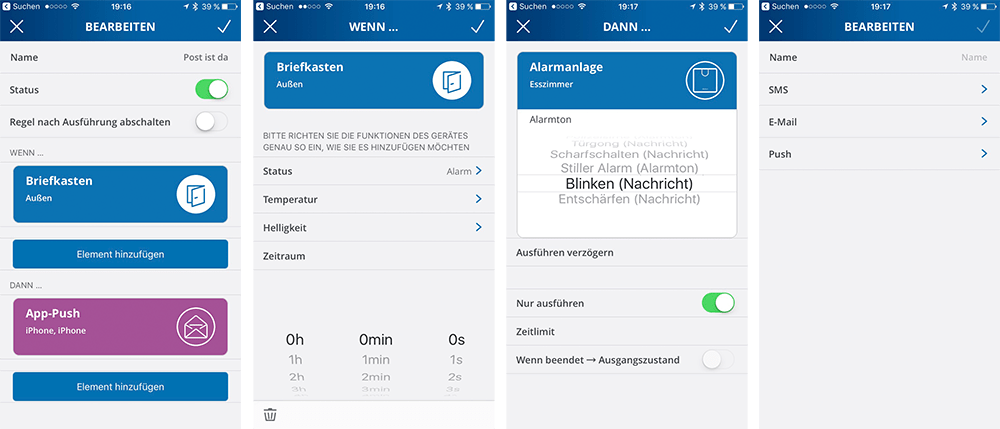
















Hallo Marcel,
danke für Deinen ausführlichen Test und Beitrag! Ich hatte bisher das MAX! System. Aufgrund des eingestellten Supports habe ich dieses nun entsorgt und mir ein Devolo System zugelegt. Eine Sache ist mir jedoch irgendwie nicht verständlich. Ich habe 3 Heizkörperthermostate und das Raumthermostat (weitere Dinge auch, sind jedoch für die Frage nicht relevant). Nun habe ich für die Heizkörperthermostate eine Temperatur von 20.5 Grad eingestellt. Bei dem Raumthermostat wird mir die „Ist“ Temperatur von 21,3 angezeigt. In der Geräteübersicht kann ich die „Soll“ Temperatur (derzeit auch 20,5) ändern. Dahinter steht noch einen 1. Im Zeitplan habe ich angegeben, dass über Tag 20,5 Grad sein soll. Ich verstehe einfach nicht, welches der beiden Geräte nun die Temperatur misst? Wenn ich jetzt doch spontan mal auf 22 Grad stellen möchte, muss ich ja wohl kaum den Zeitplan ändern müssen. Muss ich nun jedes Heizkörperthermostat ändern oder reicht es aus, wenn die Temperatur am Raumthermostat „hochziehe“?
Derzeit habe ich noch nicht den Wippschalter, aber ich könnte damit doch ein Regel einrichten, nach dem Motto, bei Betätigung fahre die Temperatur auf 19 Grad runter, oder? Ich bin immer sehr unterschiedlich zu Hause und könnte so bei Abwesenheit die Temperatur senken….
Würde mich über eine Antwort sehr freuen!